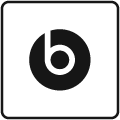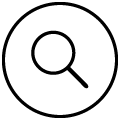Настройка и использование
Узнайте, как подключаться к устройству, слушать музыку, совершать телефонные звонки и делать многое другое с наушниками Beats Studio Buds.
Настройка и использование
Узнайте, как подключаться к устройству, слушать музыку, совершать телефонные звонки и делать многое другое с наушниками Beats Studio Buds.
Настройка и использование
Узнайте, как подключаться к устройству, слушать музыку, совершать телефонные звонки и делать многое другое с наушниками Beats Studio Buds.
Режимы активного шумоподавления и прозрачности
Изучите различия между режимами прослушивания и переключайтесь между ними в зависимости от того, насколько хорошо вы хотите слышать окружающие звуки.
Режимы активного шумоподавления и прозрачности
Изучите различия между режимами прослушивания и переключайтесь между ними в зависимости от того, насколько хорошо вы хотите слышать окружающие звуки.
Режимы активного шумоподавления и прозрачности
Изучите различия между режимами прослушивания и переключайтесь между ними в зависимости от того, насколько хорошо вы хотите слышать окружающие звуки.
Приложение Beats для Android
Узнайте, как настроить устройство Beats, выполнить сопряжение, обновить прошивку и многое другое.
Узнайте, как настроить устройство Beats, выполнить сопряжение, обновить прошивку и многое другое.
Узнайте, как настроить устройство Beats, выполнить сопряжение, обновить прошивку и многое другое.
Перейти к руководству пользователя
Поиск серийного номера
В этой статье описывается, как найти серийный номер на своем устройстве Beats.
В этой статье описывается, как найти серийный номер на своем устройстве Beats.
В этой статье описывается, как найти серийный номер на своем устройстве Beats.
Поиск серийного номера
Поддержка Beats
Beats Studio Buds — настоящие беспроводные наушники с шумоподавлением
Характеристики
| Тип | Внутриканальный |
| Беспроводной сети | Да |
| True Wireless | Да |
| Тип соединения | Блютуз |
| Защита от воды/пота | Да |
| Активным шумоподавлением | Да |
- Высота: 2.55 см/1 дюйм (футляр) 1.5 см/0.59 дюйма (бутон)
- Длина: 7.2 см/2.83 дюйм (футляр) 2.05 см/0.81 дюйма (бутон)
- Ширина: 5.1 см/2 дюйм (футляр) 1.85 см/0.73 дюйма (бутон)
- Вес: 48 г (коробка) 5 г (бутон) 58 г (всего)
- Другие характеристики: Активное шумоподавление, Bluetooth, Спорт и фитнес, Беспроводная связь
- Фактор формы: В ухе
- Соединения: Bluetooth, беспроводная связьИсточник питания: Батарея
- Батареи: Перезаряжаемый литий-ионный
Что в коробке
- Студийные почки Beats
- Зарядный кабель USB-C — USB-C
- Ушные вкладыши 3 разных размеров
- Руководство по быстрому старту
- Наклейка с логотипом «b»
- Гарантийный талон
Производительность микрофона и шумоподавление
По цене наушники Studio Buds обеспечивают адекватное активное шумоподавление. Они не используют адаптивный ANC, как некоторые более ранние устройства Beats, а вместо этого используют фиксированный фильтр. Это также не то же самое, что ANC на AirPods Pro.
Режимы
Благодаря функции активного шумоподавления направленные наружу микрофоны обнаруживают внешние звуки, которым ваши наушники Beats Studio Bud противодействуют с помощью подавления шума, подавляя внешние звуки до того, как вы их услышите. Направленный внутрь микрофон прослушивает внутри вашего уха нежелательные внутренние звуки, которым ваши наушники Beats Studio Buds также противодействуют с помощью шумоподавления. Режим прозрачности пропускает внешние звуки, поэтому вы можете слышать, что происходит вокруг вас.
Переключайте режимы на устройстве iOS или iPadOS
- Откройте Центр управления на своем iOS or iPadOS устройства.
- Надев наушники Beats Studio Buds, коснитесь и удерживайте ползунок громкости, пока не увидите дополнительные элементы управления.
- Коснитесь значка управления шумом
в левом нижнем углу.
- Нажмите «Шумоподавление», «Прозрачность» или «Выкл.».
Вы также можете переключаться между режимами прослушивания в Настройках:
- На устройстве iOS или iPadOS перейдите в «Настройки»> «Bluetooth».
- Коснитесь значка «i»
рядом с Beats Studio Buds в списке устройств.
- В разделе «Шумоподавление» нажмите «Шумоподавление», «Прозрачность» или «Выкл.».
Переключайте режимы на Apple Watch
- Во время прослушивания звука через Apple Watch коснитесь значка AirPlay.
.
- Нажмите «Шумоподавление», «Прозрачность» или «Выкл.».
Переключайте режимы на вашем Mac
- Подключив Beats Studio Buds к Mac, нажмите регулятор громкости.
в строке меню на вашем Mac. *
- Выберите наушники Beats Studio, затем выберите «Шумоподавление», «Прозрачность» или «Выкл.».
* Если вы не видите регулятор громкости в строке меню, узнай, как это добавить.
Сопряжение с устройством Android
Соедините свои наушники Beats Studio Buds с помощью приложения Beats для Android.
Вы также можете использовать Fast Pair для сопряжения Beats Studio Buds с устройством Android:
- Убедитесь, что на вашем телефоне установлена операционная система Android 6.0 или выше, а также включены Bluetooth и геолокация.
- При открытой крышке футляра держите Beats Studio Buds рядом с телефоном или планшетом.
- Когда вы получите уведомление, нажмите «Нажмите, чтобы выполнить сопряжение». Вы получите уведомление «Устройство подключено» или «Сопряжение завершено».
- Если вам нужно настроить Beats Studio Buds, нажмите «Настроить сейчас». Если вы не получаете уведомление, откройте настройки Bluetooth на своем телефоне или планшете и коснитесь устройства, с которым вы хотите выполнить сопряжение.
Fast Pair требует, чтобы ваше местоположение было включено. Для полного доступа к функциям требуется устройство Android 6.0 или новее с включенными службами Google Play и учетной записью Google.
Сопряжение с вашим Mac или другим устройством, использующим Bluetooth
- Включите Bluetooth на вашем Mac или другом устройстве.
- При открытой крышке футляра держите Beats Studio Buds рядом с Mac или другим устройством.
- Нажмите и удерживайте системную кнопку на зарядном футляре, пока светодиодный индикатор не замигает.
- Откройте меню Bluetooth на вашем Mac или другом устройстве. Для бывшегоample на Mac выберите меню Apple > «Системные настройки», затем нажмите «Bluetooth».
- В списке обнаруженных устройств Bluetooth коснитесь или щелкните свои Beats Studio Buds.
Используйте свои Beats Studio Buds
Когда вы достаете наушники Beats Studio Buds из зарядного футляра, они включены и готовы к использованию.
Воспроизводить музыку
Для управления музыкой вы можете использовать кнопку с логотипом Beats на любом наушнике:
- Чтобы приостановить или воспроизвести звук, нажмите кнопку с логотипом Beats один раз.
- Чтобы перейти к следующей дорожке, дважды нажмите кнопку с логотипом Beats.
- Чтобы прослушать предыдущую композицию, трижды нажмите кнопку с логотипом Beats.
Изменить громкость
Чтобы изменить громкость, скажите «Привет, Siri», а затем скажите что-нибудь вроде «Убавь громкость». Или перетащите ползунок громкости в приложении, которое вы слушаете, на экране блокировки или в Центре управления. Вы также можете открыть «Сейчас исполняется» на Apple Watch и повернуть колесико Digital Crown, чтобы отрегулировать громкость. Siri может быть доступна не на всех языках и не во всех регионах, а функции могут отличаться в зависимости от региона.
Отвечать на телефонные звонки
Для управления телефонными звонками используйте кнопку с логотипом Beats на любом наушнике:
- Нажмите один раз, чтобы ответить или завершить вызов.
- Нажмите один раз, чтобы ответить на второй входящий вызов и удержать первый вызов. Когда активны два вызова, происходит переключение между вызовами.
- Нажмите и удерживайте, чтобы отклонить входящий вызов.
- Дважды нажмите, чтобы прекратить прослушивание через наушники и отправить вызов на свой телефон.
Используйте режим активного шумоподавления и прозрачности
- Beats Studio Buds позволяют вам контролировать, насколько сильно вы слышите окружающую обстановку. Нажмите и удерживайте кнопку с логотипом Beats
на любом наушнике, чтобы переключаться между активным шумоподавлением, режимом прозрачности и отключением (чтобы обеспечить максимальное время работы от батареи).
- Вы можете выбрать, между какими режимами будет переключаться действие при нажатии и удерживании. Надев Beats Studio Buds, выберите «Настройки»> «Bluetooth»> «Beats Studio Buds»> «Нажмите и удерживайте Beats Studio Buds».
- Для настройки функции «Нажать и удерживать» требуется iPhone, iPad или iPod touch с iOS или iPadOS 14.6 или более поздней версии либо устройство Android с установленной последней версией приложения Beats.
Спросите Siri
- Если вы уже настроили «Привет, Siri» на своем iPhone, тогда «Привет, Siri» готово к использованию с вашими Beats Studio Buds. Если вы не настроили «Привет, Siri», вы будете руководствоваться настройкой.
- Чтобы активировать Siri, вы можете сказать «Привет, Siri» или нажать и удерживать кнопку с логотипом Beats на любом наушнике. Когда вы услышите звонок, скажите, что вам нужно. Узнайте, что делать, если Siri не работает.
Часто задаваемые вопросы
Как вы их заряжаете?
Чтобы зарядить наушники Beats Studio Buds, поместите их в чехол для зарядки. Если вам нужно зарядить и наушники, и футляр, поместите наушники в футляр и подключите футляр к источнику питания с помощью кабеля USB-C, который входит в комплект наушников Beats Studio Buds. Вы также можете заряжать кейс без наушников. (Примечание: адаптер питания USB-C продается отдельно).
Как их включать и выключать?
Наушники Beats Studio Buds автоматически включаются, когда их вынимают из футляра, и отключаются, когда их снова помещают в футляр с закрытой крышкой.
Можете ли вы контролировать свою музыку?
На каждом наушнике Beats Studio Buds есть многофункциональная кнопка. Нажмите один раз для воспроизведения или паузы, два раза для перехода вперед или три раза для перехода назад.
Как вы контролируете шумоподавление?
Удерживайте многофункциональную кнопку нажатой, чтобы переключаться между активным шумоподавлением (ANC) и режимом прозрачности.
Как повысить удобство, стабильность и качество звука наушников Beats Studio Buds?
К наушникам Beats прилагается несколько комплектов насадок. Выберите пару, которая наиболее удобна и обеспечивает наилучший звук для вас. Если к вашим наушникам еще не прикреплены ушные вкладыши, выберите набор ушных вкладышей и прикрепите их. Затем аккуратно вставьте ушной вкладыш в ухо. Вы можете отрегулировать ушной вкладыш, пока он не станет надежным. Чтобы снять ушной вкладыш с уха, осторожно поверните наушник и потяните его в сторону от уха.
Как активировать Siri или других голосовых помощников?
На устройствах Apple вы можете активировать Siri без помощи рук, просто сказав «Привет, Siri». Или измените функцию многофункциональной кнопки, чтобы активировать голосовой помощник в настройках iOS. На Android загрузите приложение Beats, чтобы изменить функцию многофункциональной кнопки, чтобы активировать голосовой помощник по умолчанию на вашем устройстве.
Как настроить многофункциональную кнопку?
Вы можете настроить многофункциональную кнопку либо для переключения режимов ANC, либо для активации голосового помощника. Чтобы сделать это в iOS, коснитесь значка продукта в Центре управления и выберите меню «Нажать и удерживать», чтобы выбрать предпочтительную функцию для каждого наушника. Для этого на Android загрузите приложение Beats из Google Play. После сопряжения вашего продукта в приложении выберите меню «Нажать и удерживать» на странице продукта, чтобы выбрать предпочитаемую функцию для каждого наушника.
Как долго работает батарея?
Наушники Beats Studio Buds могут обеспечить до 8 часов прослушивания с отключенным ANC или до 5 часов с включенным ANC. Кейс вмещает две дополнительные зарядки, что в сумме дает 24 часа с выключенным шумоподавлением или 15 часов с включенным шумоподавлением.
У них есть микрофон?
На каждом наушнике Beats Studio Buds есть несколько микрофонов, что обеспечивает высокое качество связи. В каждом наушнике есть 2 микрофона, предназначенных для ANC, и 1, предназначенный для приема голоса.
Как выполнить сопряжение с моим iPhone?
Наушники Beats Studio Buds готовы к сопряжению прямо из коробки. На iPhone с последней версией iOS просто откройте крышку корпуса, поднесите телефон к разблокированному и следуйте инструкциям на экране.
Как выполнить сопряжение с моим Android-устройством?
На Android вы можете подключить свой продукт одним касанием с помощью Google Fast Pair. Чтобы получить доступ к этой функции, у вас должен быть Android 6.0 или более поздней версии, включено определение местоположения и доступ к сервисам Google Play. Если вы соответствуете этим требованиям, просто откройте крышку чехла, поднесите телефон к разблокированному и следуйте инструкциям на экране. Вы также можете выполнить сопряжение вашего продукта в стандартном меню Bluetooth.
Как выполнить сопряжение с моим Mac или другим устройством, использующим Bluetooth?
Убедитесь, что вы включили Bluetooth на своем Mac или другом устройстве. С открытой крышкой футляра держите наушники Beats Studio Buds рядом с Mac или другим устройством. Нажмите и удерживайте системную кнопку на зарядном чехле, пока светодиод не начнет мигать. Откройте меню Bluetooth на вашем Mac или другом устройстве. Для бывшегоample на Mac выберите меню Apple > «Системные настройки», затем нажмите «Bluetooth». В списке обнаруженных устройств Bluetooth коснитесь или щелкните свои наушники Beats Studio Buds.
Как выполнить сопряжение с дополнительными устройствами Bluetooth?
Для сопряжения с дополнительными устройствами поместите наушники в кейс с открытой крышкой. Затем удерживайте маленькую круглую кнопку, пока светодиод не начнет мигать. Наушники Beats Studio Bud теперь находятся в режиме сопряжения и могут быть сопряжены с любым стандартным устройством Bluetooth.
Могу ли я носить только один наушник?
Да, вы можете использовать любой наушник независимо друг от друга.
Насколько они водонепроницаемы/водонепроницаемы?
Наушники Beats Studio Buds имеют рейтинг IPX4, что означает, что они устойчивы к поту и брызгам воды с любого направления. Корпус не боится пота и воды.
Как поддерживать актуальность продукта?
Время от времени будут выпускаться обновления программного обеспечения для включения новых функций или улучшения работы с продуктом. Эти «тихие» обновления автоматически включаются при подключении к устройству Apple. Чтобы оставаться в курсе событий на устройстве Android, загрузите приложение Beats из Google Play.
Звук на уровень выше
Наушники Beats позволяют слушать музыку именно так, как задумывали её авторы. Beats Studio Buds — это компактная акустическая система с полным набором настроек и мощным, сбалансированным звучанием. Уникальный драйвер с двухэлементной диафрагмой размещается внутри двухкамерного корпуса, что помогает добиться невероятной чистоты стереозвука с превосходным разделением по каналам. А передовой цифровой процессор оптимизирует громкость и чёткость звучания, одновременно обеспечивая шумоподавление без искажений. Результат — иммерсивный звук, который позволяет по‑настоящему прочувствовать музыку и заряжает вас энергией на протяжении всего дня.
Особенности:
- настраиваемая акустическая система с мощным, сбалансированным звучанием;
- система активного шумоподавления;
- удобное переключение в режим прозрачности;
- высокое качество звонков и взаимодействия с голосовым ассистентом;
- устойчивость беспроводных наушников к воздействию пота и воды IPX4;
- до 8 часов прослушивания без подзарядки и до 24 часов с подзарядкой в зарядном футляре;
- передовая технология Bluetooth.
Управление уровнем шума
Два различных режима прослушивания дают вам полный контроль над звуком. Система активного шумоподавления (ANC) непрерывно блокирует нежелательные посторонние звуки с помощью точно настроенного фильтра, который динамически адаптируется к окружающей обстановке. А когда вам нужно услышать, что происходит вокруг, можно легко переключиться в Прозрачный режим одним нажатием кнопки. Тогда наружные микрофоны начнут улавливать окружающие звуки, которые будут смешиваться с вашей музыкой для создания естественного, «открытого» звучания.
Музыка весь день
Полностью заряженные наушники обеспечивают до 8 часов прослушивания, а зарядный футляр компактного размера позволяет ещё дважды полностью зарядить их. Это означает, что в общей сложности Beats Studio Buds дают возможность слушать музыку до 24 часов без стационарной подзарядки. В случае использования активного шумоподавления или «режима прозрачности» наушники способны работать до 5 часов без подзарядки и до 15 часов с подзарядкой в футляре. Если наушники разрядились, достаточно поместить их в зарядный футляр всего на 5 минут, благодаря технологии Fast Fuel после этого они смогут работать ещё до 1 часа.
Выберите идеальный размер
Мягкие силиконовые вкладыши доступны в трёх размерах (S, M и L), что позволяет обеспечить их плотную посадку. Возможность выбора размера вкладышей гарантирует комфорт, надёжность и уверенность в том, что наушники не выпадут из ушей. Благодаря своему элегантному, компактному дизайну наушники Beats Studio Buds быстро станут привычной частью вашей жизни. Совпадающий с ними по цвету зарядный футляр в тонком корпусе со скруглёнными гранями удобно брать с собой: он легко помещается в карман или сумку. Кроме того, наушники защищены от пота и воды и имеют рейтинг IPX4.
Отличное подключение
Наушники Beats Studio Buds поддерживают технологию Bluetooth класса 1, которая увеличивает дальность сигнала и надёжность соединения. А когда вы говорите по телефону, сдвоенные микрофоны направленного действия убирают шум ветра и другие посторонние звуки, обеспечивая чистое звучание вашего голоса. Встроенные элементы управления позволяют отвечать на звонки и управлять воспроизведением музыки. Кроме того, вы можете настроить работу функции нажатия и удерживания, чтобы с её помощью включать режим активного шумоподавления или активировать голосового ассистента.
Совместимость с устройствами Apple и Android
Наушники Beats Studio Buds поддерживают простое подключение к устройствам Apple и Android по Bluetooth. Приложение Beats для Android даёт такие возможности, как встроенное управление, проверка состояния устройства (например, уровня заряда аккумулятора) и обновление программного обеспечения. На устройствах Apple эти функции встроены в iOS и дополнительных приложений не требуется. Кроме того, можно активировать Siri фразой «Привет, Siri». А через разъём USB‑C можно заряжать как устройства Apple, так и Android.
Комплектация:
- наушники;
- зарядный чехол;
- кабель USB-C;
- наклейка с логотипом;
- документация.
!
Set up and use your Beats Studio Buds
You can listen t o music, ma ke ph on e ca ll s, us e Si ri , an d mo re wi th your Bea ts S t ud io
Buds.
Pair your Beats Studio Buds
«#$%&!‘()!*(!+$,%!-(.%!/#$*0!1*.2,(!/.20!),*‘!-(.%!2#3,4#5
Pair with your iPhone, iPad, or iPod touch
65! 7.%&!(&!/8.#*((*‘!(&!—(.%!,9‘(&#:!,9$2:!(%!,9(2!*(.4‘5
;5! <,*’!*’#!4$0#!8,2!(+#&:!'(82!-(.%!/#$*0!1*.2,(!/.20!&#=*!*(
-(.%!.&8(4>#2!,9‘(&#:!,9$2:!(%!,9(2!*(.4′5
?5! @(88()!*’#!(&04%##&!,&0*%.4*,(&05!AB!-(.!2(&C*!0##!$&-
,&0*%.4*,(&0:!B(88()!*’#!0*#+0!*(!+$,%!-(.%!/#$*0!1*.2,(
/.20!),*’!$&(*’#%!2#3,4#5
Pair with an Android device
9$,%!-(.%!/#$*0!1*.2,(!/.20!.0,&D!*‘#!/#$*0!$++!B(%!E&2%(,25
F(.!4$&!$80(!.0#!@$0*!9$,%!*(!+$,%!—(.%!/#$*0!1*.2,(!/.20!),*‘!$&!E&2%(,2!2#3,4#G
65! H$>#!0.%#!*’$*!-(.%!+'(&#!,0!.0,&D!E&2%(,2!I5J!(%!’,D’#%:!$&2!*’$*!,*!’$0!/8.#*((*’!$&2!»(4$*,(&!*.%
(&5
;5! <,*’!*’#!4$0#!8,2!(+#&:!'(82!-(.%!/#$*0!1*.2,(!/.20!&#$%!-(.%!+'(&#!(%!*$K8#*5
?5! <‘#&!-(.!D#*!$!&(*,B,4$*,(&:!*$+!L7$+!*(!+$,%5L!F(.C88!D#*!$!LM#3,4#!4(&*#2L!(%!L9$,%,&D!4(N+8#*#L
&(*,B,4$*,(&5
O5! AB!-(.!&##2!*(!0#*!.+!-(.%!/#$*0!1*.2,(!/.20:!*$+!L1#*!.+!&()5L!AB!-(.!2(&C*!D#*!$!&(*,B,4$*,(&:!(+#&!*’#
/8.#*((*’!0#**,&D0!(&!-(.%!+'(&#!(%!*$K8#*:!$&2!*$+!*’#!2#3,4#!*’$*!-(.!)$&*!*(!+$,%5
@$0*!9$,%!%#P.,%#0!—(.%!8(4$*,(&!*(!K#!#&$K8#25!@.88!$44#00!*(!B#$*.%#0!%#P.,%#0!$&!E&2%(,2!I5J!(%!&#)#%!2#3,4#!),*‘!Q((D8#
98$-!1#%3,4#0!#&$K8#2!$&2!Q((D8#!E44(.&*5
Pair with your Mac or with another device that uses Bluetooth
65! 7.%&!(&!/8.#*((*‘!(&!—(.%!H$4!(%!(*‘#%!2#3,4#5
;5! <,*’!*’#!4$0#!8,2!(+#&:!'(82!-(.%!/#$*0!1*.2,(!/.20!&#=*!*(!-(.%!H$4!(%!(*’#%!2#3,4#5
?5! 9%#00!$&2!’(82!*’#!0-0*#N!K.**(&!(&!*’#!4’$%D,&D!4$0#!.&*,8!*’#!»RM!K8,&>05
O5! S+#&!*’#!/8.#*((*’!N#&.!(&!-(.%!H$4!(%!(*’#%!2#3,4#5!@(%!#=$N+8#:!(&!-(.%!H$4:!4′((0#!E++8#!N#&.
T!U!1-0*#N!9%#B#%#&4#0:!*’#&!48,4>!/8.#*((*’5
V5! A&!*’#!8,0*!(B!2,04(3#%#2!/8.#*((*’!2#3,4#0:!*$+!(%!48,4>!-(.%!/#$*0!1*.2,(!/.205
Вы можете использовать Beats buds со многими устройствами, но выяснить, как подключить Beats Studio Buds к различным устройствам, может показаться сложной задачей. К счастью, это не так уж сложно. Скорее всего, вы можете подключить наушники, если на вашем устройстве есть Bluetooth. Вот как это сделать на некоторых распространенных телефонах и операционных системах.
Подробнее: Лучшие альтернативы AirPods Pro, какие выберешь?
Как перевести Beats Studio Buds в режим сопряжения

Перед подключением Beats Studio Buds к устройству вам необходимо перевести их в режим сопряжения по Bluetooth. Это позволяет наушникам и подключаемому устройству находить друг друга. Это не так уж сложно:
- Откройте крышку футляра Beats Studio Buds.
- Держите Beast Studio Buds рядом с устройством, к которому вы хотите подключиться.
- Нажмите и удерживайте кнопку на корпусе до тех пор, пока индикатор не начнет мигать.
Обратите внимание, что вам не всегда нужно выполнять третий шаг на определенных устройствах, таких как смартфоны Android и iPhone.
Как подключить Beats на Android
Подключение Beats Studio Buds к устройству Android довольно просто:
- Убедитесь, что Bluetooth включен на вашем устройстве Android.
- Следуйте инструкциям, чтобы перевести устройство Beats в режим сопряжения на втором шаге.
- Появится уведомление; выберите Tap для сопряжения и следуйте любым инструкциям на экране.
- Если вы впервые подключаете Beats buds к этому устройству, ваш телефон может предложить вам настроить их, выбрав Настроить сейчас.
Иногда вы можете не видеть подсказки, если держите Beats buds рядом с вашим Android-устройством. Если это произойдет, откройте меню настроек вашего устройства и перейдите в раздел Bluetooth, чтобы выбрать Beats Studio Buds из списка.
Как подключить Beats на iPhone
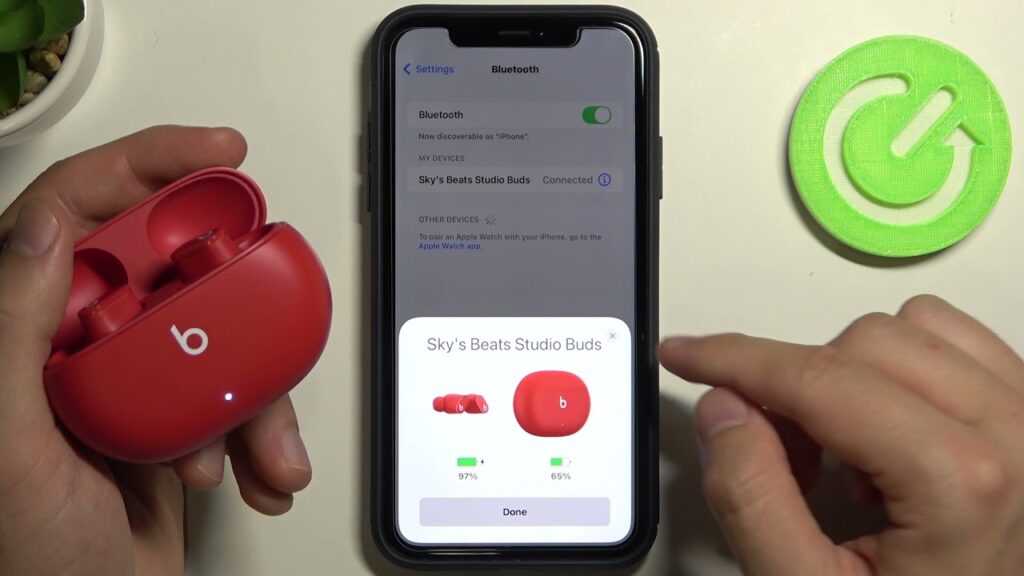
Подключить Beats Studio Buds к iPhone также довольно просто:
- Убедитесь, что Bluetooth включен на вашем iPhone.
- Следуйте инструкциям, чтобы перевести Beats в режим сопряжения на втором шаге.
- Следуйте появившимся на экране инструкциям по сопряжению.
Если вы не видите ничего всплывающего, возможно, вам придется открыть настройки iPhone и перейти в раздел Bluetooth, чтобы выбрать там Beats Studio Buds.
Как подключить Beats к компьютеру Mac
Подключение Beast Studio Buds к компьютеру Mac требует еще нескольких шагов, но это все равно не так уж сложно:
- Убедитесь, что Bluetooth включен на Mac.
- Выполните все действия, чтобы перевести наушники Beats Studio Buds в режим сопряжения.
- Откройте меню Apple > Системные настройки > Bluetooth.
- В списке устройств Bluetooth нажмите на свои наушники Beats Studio Buds.
Как подключить Beats к ПК с Windows
Владельцы ПК с Windows также могут использовать свои Beats Studio Buds со своим компьютером, выполнив следующие действия:
- Убедитесь, что Bluetooth включен на ПК с Windows.
- Выполните все действия, чтобы перевести наушники Beats Studio Buds в режим сопряжения.
- Откройте меню «Пуск» > «Настройки» > «Bluetooth и устройства» > «Добавить устройство» > «Bluetooth».
- Выберите свои наушники Beats Studio Buds из списка доступных устройств.
Читайте далее: Лучшие аналоги AirPods, какие выбрать?
Часто задаваемые вопросы
Работают ли Beats Studio Buds с Android?
Да. Beats Studio Buds работают с Android, и для Android тоже доступно приложение.
Могу ли я подключиться к двум устройствам одновременно с помощью Beats Studio Buds?
Наушники Beats Studio Buds не имеют многоточечной поддержки Bluetooth, поэтому вам придется отключиться от одного устройства, а затем подключиться к другому, если вы хотите использовать два источника воспроизведения.
https://xpcom.ru
Ведущий автор и создатель сайта xpcom.ru, я погрузился в мир высоких технологий и мобильных устройств с 2004 года. Начиная карьеру с должности интернет-маркетолога, я расширил свои горизонты и стал программистом, разработав несколько приложений для Android, программ для Windows и Mac. Мои знания и опыт охватывают широкий спектр современных технологий, и я стремлюсь делиться ими на страницах xpcom.ru. Владею тремя языками, что позволяет мне оставаться в курсе мировых тенденций и находить интересные темы для моих читателей. В свободное время я наслаждаюсь морем и ценю хороший юмор — эти два аспекта добавляют мне энергии для продолжения моей работы и вдохновения для новых идей.